อุปกรณ์ Amazon Fire TV แสดงโลโก้ "Fire TV" หรือ "Amazon" เป็นเวลา 3-5 วินาทีบนหน้าจอทีวีก่อนที่จะโหลดหน้าจอหลักของ Fire OS ปัญหาเกี่ยวกับแหล่งจ่ายไฟ ความร้อนสูงเกินไป และความเสียหายของฮาร์ดแวร์อาจทำให้ Fire TV Stick ติดอยู่บนโลโก้ Amazon
หากคุณ Fire TV Stick ค้างบนหน้าจอเริ่มต้น การแก้ไขปัญหาในบทแนะนำนี้น่าจะแก้ไขปัญหาได้ โซลูชันด้านล่างใช้ได้กับ Amazon Fire TV Stick รุ่นหรือทุกรุ่น
1. รอก่อน
บางครั้ง ปัญหาเกิดจากความผิดพลาดของระบบชั่วคราว Amazon ขอแนะนำให้รออย่างน้อย 25 นาทีก่อนลองใช้มาตรการแก้ไขปัญหาใดๆ เปิด Amazon Fire TV Stick ไว้ และอย่ากดปุ่มใดๆ บนรีโมท Fire TV
ความร้อนสูงเกินไปอาจทำให้ Fire TV Stick ค้างบนหน้าจอสีดำ ในขั้นตอนการบู๊ตเครื่อง เว้นระยะห่างที่เหมาะสมระหว่าง Fire TV Stick กับทีวี จอภาพ และเครื่องใช้ไฟฟ้าอื่นๆ Fire TV Stick ของคุณอาจร้อนเกินไปหากอยู่ใกล้กับอุปกรณ์ที่สร้างความร้อนมากเกินไป
เราขอแนะนำให้เชื่อมต่อ Fire TV Stick เข้ากับทีวีโดยใช้ตัวขยาย HDMI ที่รวมอยู่ในบรรจุภัณฑ์ของอุปกรณ์ ส่วนต่อขยายช่วยให้ Fire TV Stick อยู่ห่างจากทีวีเล็กน้อยและอาจป้องกันไม่ให้เกิดความร้อนสูงเกินไป

หาก Fire TV Stick ของคุณร้อน ให้ปล่อยให้เย็นประมาณ 10-30 นาทีก่อนเปิดเครื่อง โดยเฉพาะอย่างยิ่งหลังจากใช้งานเป็นเวลานาน การรีสตาร์ทอุปกรณ์ในขณะที่อุปกรณ์ร้อน (ทางกายภาพ) หรือร้อนเกินไปอาจทำให้เกิดปัญหาโลโก้ Amazon ได้
2. เพิ่มพลังให้กับ Fire TV Stick ของคุณ

รีบูต Amazon Fire TV Stick ของคุณหากยังคงติดอยู่ที่โลโก้ Amazon นานกว่า 25 นาที การหมุนเวียนพลังงานของอุปกรณ์จะรีเฟรชระบบปฏิบัติการและอนุญาตให้บูตได้โดยไม่มีปัญหาใดๆ
ถอดปลั๊กอะแดปเตอร์จ่ายไฟของ Fire TV Stick ออกจากเต้ารับไฟฟ้าเป็นเวลาสามวินาทีแล้วเสียบกลับเข้าไปใหม่ หากปัญหายังคงอยู่ แสดงว่าอุปกรณ์ Firestick อาจไม่ได้รับพลังงานเพียงพอ บางทีอุปกรณ์เสริมด้านพลังงานอาจมีข้อบกพร่องหรือต่ำกว่ามาตรฐาน
พี>ดูส่วนถัดไปเพื่อตรวจสอบว่าคุณจ่ายไฟให้กับ Amazon Fire TV Stick โดยใช้อุปกรณ์เสริมที่เข้ากันได้
3. ใช้อุปกรณ์เสริมไฟฟ้าของแท้

อุปกรณ์ดับเพลิงทีวี อาจค้างที่โลโก้ Amazon หากได้รับแหล่งจ่ายไฟจากอะแดปเตอร์จ่ายไฟไม่เพียงพอ เสียบสาย USB เข้ากับอะแดปเตอร์จ่ายไฟ และเสียบอะแดปเตอร์เข้ากับเต้ารับติดผนังหรือปลั๊กพ่วง อย่าเสียบปลั๊กสตรีมมิ่งจากพอร์ต USB ของทีวี.
นอกจากนี้ Amazon ขอแนะนำให้ใช้อุปกรณ์เสริมด้านพลังงาน (สายเคเบิลและอะแดปเตอร์) ที่มาพร้อมกับ Fire TV Stick ทันทีที่แกะกล่อง ระดับพลังงานของอุปกรณ์เสริมของบริษัทอื่นอาจไม่สามารถบู๊ต Fire TV Stick ของคุณผ่านโลโก้ Amazon ได้ อะแดปเตอร์จ่ายไฟและสายเคเบิลต่ำกว่ามาตรฐานอาจทำให้อุปกรณ์สตรีมเสียหายได้
หากคุณต้องใช้อุปกรณ์เสริมด้านพลังงานของบริษัทอื่น ตรวจสอบให้แน่ใจว่าอุปกรณ์เหล่านั้นมีระดับกำลังไฟและแรงดันไฟฟ้า (5V/1A) ใกล้เคียงกับอะแดปเตอร์จ่ายไฟดั้งเดิมที่มาพร้อมกับอุปกรณ์ Fire TV Stick
ใช้อุปกรณ์เสริมดั้งเดิมของ Amazon เพื่อขับเคลื่อน Fire TV Stick ของคุณ หากอุปกรณ์เสริมด้านพลังงานที่ให้มาเสียหาย คุณจะพบสายไฟ USB และอะแดปเตอร์ทดแทนบนเว็บไซต์ของ Amazon
4. ลองใช้พอร์ต HDMI อื่น

การเสียบ Fire TV Stick เข้ากับพอร์ต HDMI ที่ผิดพลาดอาจทำให้โลโก้ Amazon ค้างได้ นอกจากนี้ทีวีของคุณอาจตรวจไม่พบหรือรู้จัก Fire TV Stick หากทีวีหรือจอภาพของคุณมีพอร์ต HDMI หลายพอร์ต ให้ย้ายอุปกรณ์ Fire TV Stick ไปยังพอร์ต HDMI อื่น
ปิด Fire TV Stick (ถอดปลั๊กสายไฟ) ก่อนที่จะย้ายไปยังพอร์ต HDMI อื่น เสียบปลั๊กสตรีมมิ่งกลับเข้ากับแหล่งพลังงานและตรวจสอบว่าบูตเลยโลโก้ Amazon หรือไม่
หากปัญหายังคงอยู่ ให้เชื่อมต่ออุปกรณ์อื่น (คอนโซลเกม อุปกรณ์สตรีมมิ่ง ฯลฯ) เข้ากับพอร์ต HDMI เดียวกัน หากอุปกรณ์อื่นๆ ทำงานอย่างถูกต้องในพอร์ต HDMI แสดงว่า Fire TV Stick ของคุณหรืออุปกรณ์เสริมด้านพลังงานอาจมีข้อผิดพลาด
ติดต่อผู้ผลิตทีวีของคุณหาก Fire TV Stick และอุปกรณ์ HDMI อื่นๆ ค้างเมื่อเชื่อมต่อกับทีวี หรือหากทีวีของคุณไม่สามารถรับสัญญาณอินพุตที่เสถียรจากอุปกรณ์ HDMI ทั้งหมดได้
5. ถอดปลั๊กอุปกรณ์เสริมที่รบกวน

ตัวแยกสัญญาณ HDMI และฮับอาจรบกวนการส่งสัญญาณจากอุปกรณ์ HDMI ไปยังทีวีของคุณ หาก Fire TV Stick ของคุณเชื่อมต่อกับฮับหรือตัวแยก HDMI ให้เสียบเข้ากับทีวีโดยตรง
6. ตรวจสอบว่าทีวีของคุณรองรับ HDCP
HDCP (การป้องกันเนื้อหาดิจิทัลสูง) เป็นระบบเข้ารหัสที่ป้องกันการทำซ้ำหรือการคัดลอกเนื้อหาดิจิทัลโดยไม่ได้รับอนุญาต ระบบการเข้ารหัสมีอยู่ในอุปกรณ์ (สมาร์ททีวี คอนโซล อุปกรณ์สตรีมมิ่ง ฯลฯ) และสายเคเบิลที่มีขั้วต่อ HDMI และ DVI
ดิจิทัลจำนวนมาก (เสียงและวิดีโอ) ได้รับการปกป้องโดยมาตรฐาน HDCP เครื่องใช้ไฟฟ้าและอุปกรณ์สตรีมมิ่งยุคใหม่ยังมีพอร์ตและตัวเชื่อมต่อ HDMI และ DVI ที่รองรับ HDCP.
Amazon Fire Stick เป็นอุปกรณ์ที่รองรับ HDCP ซึ่งใช้งานได้กับทีวีหรือจอภาพที่รองรับ HDCP เท่านั้น อุปกรณ์อาจค้างอยู่บนหน้าจอโลโก้ Amazon หากเชื่อมต่อกับทีวีที่ไม่รองรับ HDCP

HDCP เวอร์ชันแรก (v1.1) สำหรับอุปกรณ์ HDMI และตัวเชื่อมต่อเปิดตัวในปี 2003 หากทีวีของคุณเปิดตัวในปีเดียวกันหรือก่อนหน้านั้น ทีวีอาจไม่รองรับมาตรฐาน HDCP เราขอแนะนำให้ทำการตรวจสอบสถานะการปฏิบัติตามข้อกำหนด HDCP ของทีวีด้วยตนเอง
ตรวจสอบบรรจุภัณฑ์ เอกสารข้อมูลจำเพาะ หรือคู่มือการใช้งานของทีวีเพื่อดูฉลาก HDCP การค้นหารุ่นทีวีของคุณโดย Google อาจจะเปิดเผยว่ารองรับ HDCP หรือไม่ ติดต่อผู้ผลิตทีวีของคุณหากคุณไม่พบข้อมูลที่เกี่ยวข้องกับ HDCP
7. ลองใช้ทีวีเครื่องอื่น

การเชื่อมต่อ Fire TV Stick ของคุณกับทีวีเครื่องอื่นสามารถช่วยวินิจฉัยอุปกรณ์ที่มีปัญหาได้ หาก Fire TV Stick บู๊ตอย่างถูกต้องบนทีวีเครื่องอื่น พอร์ต HDMI ของทีวีของคุณอาจมีข้อผิดพลาด
อุปกรณ์สตรีมมิงภายนอกอาจทำงานผิดปกติหากระบบปฏิบัติการหรือเฟิร์มแวร์ของสมาร์ททีวีของคุณล้าสมัย อัปเดตทีวีของคุณหรือติดต่อผู้ผลิตเพื่อขอคำแนะนำ
รีเซ็ต Fire TV Stick ของคุณเป็นการตั้งค่าจากโรงงาน หากติดอยู่บนโลโก้ Amazon บนทีวีและจอภาพอื่น
8. รีเซ็ต Fire TV Stick ของคุณเป็นค่าเริ่มต้นจากโรงงาน
การรีเซ็ต Fire TV Stick ของคุณจะลบเนื้อหาที่ดาวน์โหลดทั้งหมดบนอุปกรณ์ ไม่ว่าจะเป็นไฟล์ แอป ข้อมูลบัญชี และการซื้อในแอป
เมื่ออุปกรณ์ค้างที่โลโก้ Amazon ให้กดปุ่ม การนำทางที่ถูกต้องและ ย้อนกลับบนรีโมทค้างไว้ กดปุ่มทั้งสองค้างไว้อย่างน้อย 10 วินาทีจนกว่า Fire TV Stick จะแสดงข้อความแจ้งให้รีเซ็ตเป็นค่าจากโรงงาน เลือก ตกลงบนข้อความแจ้งการยืนยันเพื่อรีเซ็ตอุปกรณ์เป็นค่าเริ่มต้นจากโรงงาน
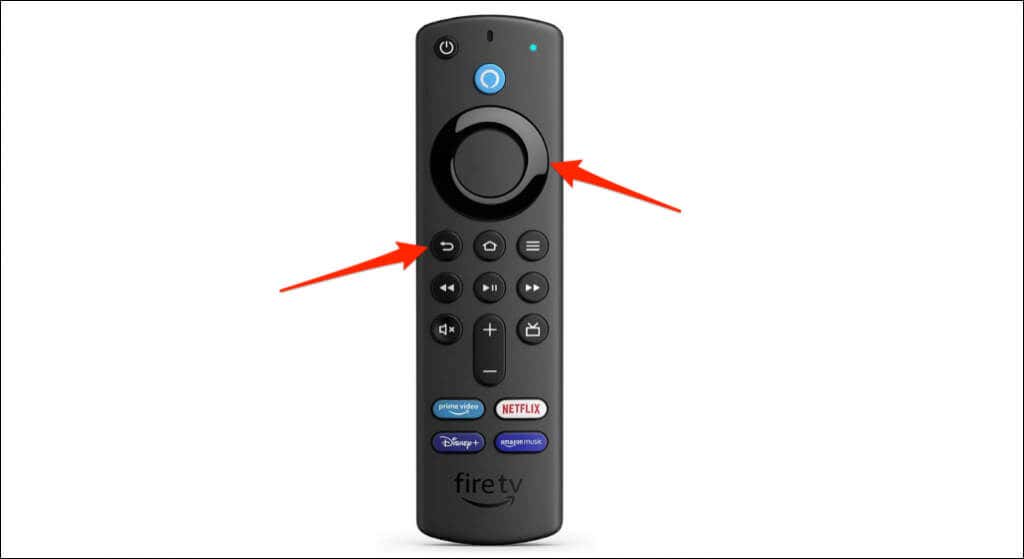
ติดต่อฝ่ายสนับสนุนของ Amazon
ติดต่อ การสนับสนุนอุปกรณ์ของ Amazon หากปัญหายังคงอยู่หลังจากลองแก้ไขปัญหาทั้งหมดตามรายการด้านบนแล้ว
.